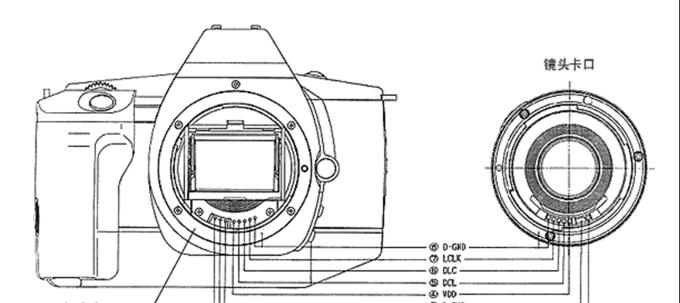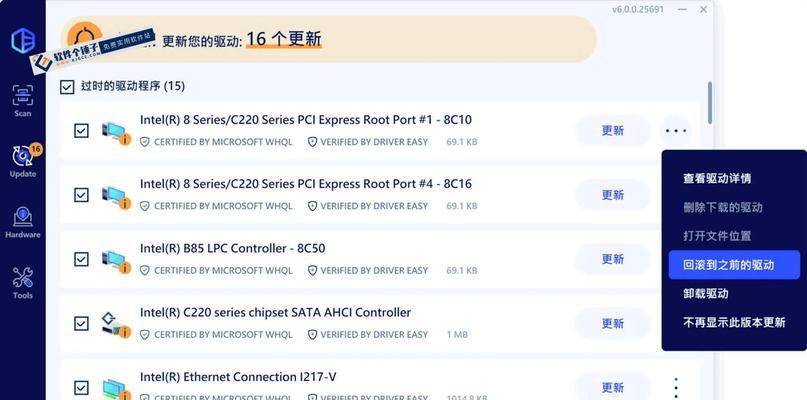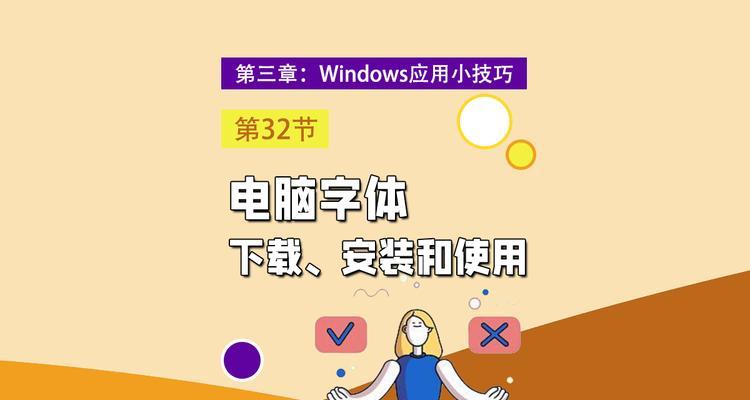在当前数字化时代,电脑已成为我们日常生活中不可或缺的一部分。对于新购买的戴尔电脑或需要重装系统的用户来说,了解如何安装操作系统是十分必要的。本文将详细介绍戴尔电脑安装系统的基本步骤,并探讨在安装过程中可能遇到的问题及其解决方法。
安装系统前的准备
在开始安装系统之前,需要做好以下准备工作:
备份数据:安装系统前一定要对重要数据进行备份,以免丢失。
获取系统安装盘:可以是U盘或DVD安装盘,确保是可引导的系统安装介质。
检查硬件兼容性:确认戴尔电脑的硬件配置是否与所安装的操作系统兼容。
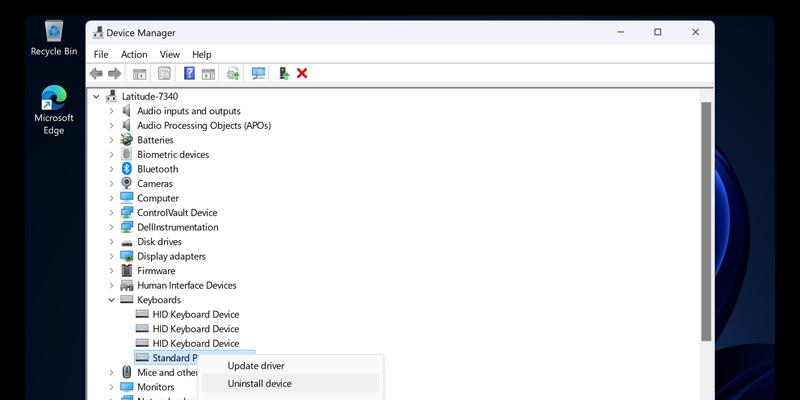
戴尔电脑系统安装步骤
步骤1:设置BIOS启动顺序
1.启动戴尔电脑,按下“F2”键进入BIOS设置。
2.寻找“Boot”选项,将“BootListOption”设置为“UEFIandLegacyBIOS”。
3.在“BootSequence”中调整为先从USB或DVD启动。
4.按“F10”保存设置并退出。
步骤2:启动安装介质
1.插入系统安装盘,重启电脑。
2.选择从安装介质启动,通常选择“USBStorageDevice”或相应的DVD驱动器。
3.进入安装界面后,按照提示选择安装语言、时间和货币格式、键盘或输入方法。
步骤3:安装操作系统
1.点击“安装现在”开始安装过程。
2.如果是全新安装,选择“自定义:仅安装Windows(高级)”。
3.选择安装位置,即系统盘,通常选择未分配的空间。
4.确认后,操作系统开始安装,期间可能需要重启几次。
步骤4:安装驱动程序和软件
1.系统安装完成后,首次启动可能会自动安装一些基本驱动。
2.使用戴尔提供的驱动程序光盘或访问戴尔官方网站下载对应驱动。
3.安装驱动程序,并根据需要安装常用软件。
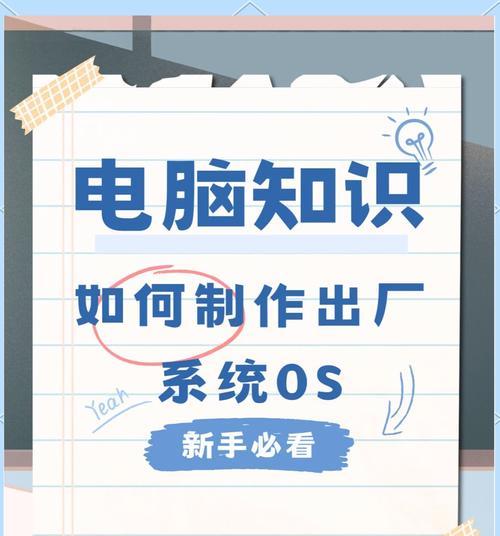
安装过程中可能遇到的问题及解决方法
问题1:安装过程中蓝屏或死机
可能原因:驱动不兼容或硬件故障。
解决方法:检查硬件兼容性报告,更新或回滚驱动程序。
问题2:无法从安装介质启动
可能原因:BIOS设置不正确或安装介质损坏。
解决方法:检查BIOS启动顺序,确保介质是可启动的,并尝试重新制作安装盘。
问题3:安装系统时提示无法找到硬盘
可能原因:硬盘模式设置错误或硬盘损坏。
解决方法:进入BIOS设置中检查硬盘模式是否为AHCI或IDE,并检查硬盘连接。
问题4:系统安装后缺少功能或不稳定
可能原因:缺少必要的系统更新或服务。
解决方法:连接网络后,运行WindowsUpdate确保系统和驱动程序更新到最新版本。
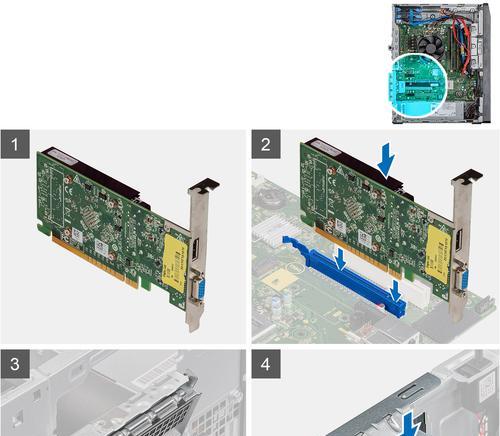
结语
安装操作系统对许多用户来说可能是一项挑战,但通过明确的步骤指导和对可能出现问题的预见性解决,可以大大提高安装的成功率。本文详细介绍了戴尔电脑安装系统的过程,并针对常见的问题提供了相应的解决策略,希望能够帮助您顺利完成系统安装。如果在安装过程中遇到其他问题,可以参考戴尔官方支持或进行进一步的网络搜索来解决。